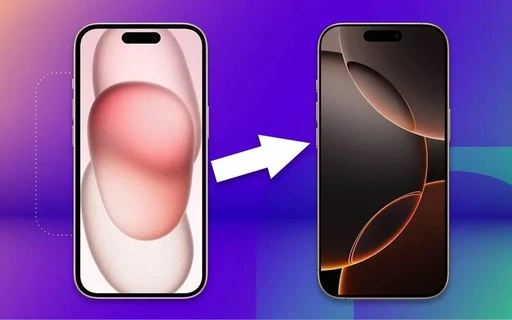9 قابلیت پرکاربرد Accessibility در اندروید برای تجربه کاربری بهتر از گوشی
اندروید فقط یک سیستمعامل نیست؛ دنیایی از قابلیتهای منحصربهفرد است که میتوانند زندگی دیجیتالی کاربران را متحول کند. اگر شما هم علاقه دارید تا دنیای دیگری را با تجربه کاربری گوشی اندرویدی خود داشته باشید، ادامه این مطلب را از دست ندهید.
سیستمعامل اندروید بهطور کلی برای ارائه راحتترین تجربه کاربری ایجاد شده و امروزه با توجه به اهمیت بالای این موضوع، به مجموعهای از امکانات و قابلیتهای دسترسی مختلف مجهز شده است که میتواند زندگی دیجیتالی کاربران را متحول کند.
اگرچه قابلیتهای دسترسی اندروید با توجه به نیازهای خاص طراحی شدهاند، برخی از این ویژگیها میتوانند تجربه هر کاربری را تحت تاثیر قرار دهند. از تنظیمات ساده مانند بزرگنمایی صفحه و فلشهای دریافت اعلان گرفته تا گزینههای پیشرفتهتر مانند زیرنویس زنده و اعلام نام مخاطبی که با شما تماس گرفته است، همگی بهنحوی میتوانند تجربه آسانتری را برای شما فراهم کنند.
به همین خاطر، این مطلب را به مهمترین و البته کاربردیترین قابلیتهای دسترسی اندروید اختصاص دادهایم تا با مطلع شدن و فعال کردن آنها، از این به بعد تجربه کاربری متفاوتی را تجربه کنید.
قابلیت زوم صفحه با ویژگی Magnification
در حالی که بزرگنمایی روی عکسها و صفحات وب امروزه کار بسیار آسانی است، اما موقعیتهایی وجود دارند که برای خواندن متنی در برنامه یا پیمایش در منوها هم به همین حد انعطاف نیاز دارید. اینجاست که قابلیت بزرگنمایی (Magnification) در اندروید وارد میشود. با استفاده از این ویژگی میتوان علاوهبر عکسها و صفحات وب، در قسمتهای خاصی هم از گوشی، زوم کردن امکانپذیر باشد که این خواندن متن یا تعامل با محتوای موجود در برنامه را آسانتر میکند.
برای فعال کردن این قابلیت باید از برنامه تنظیمات، به بخش دسترسیها (Accessibility) رفته و سپس گزینه Vision enhancements را انتخاب کنید. در این قسمت میتوانید ویژگی Magnification را فعال کنید که پس از آن هم میتوانید ژست خاصی را برای دسترسی به پنجره بزرگنمایی و حرکت دادن آن برای بزرگنمایی در هر قسمت از صفحه تنظیم کنید.
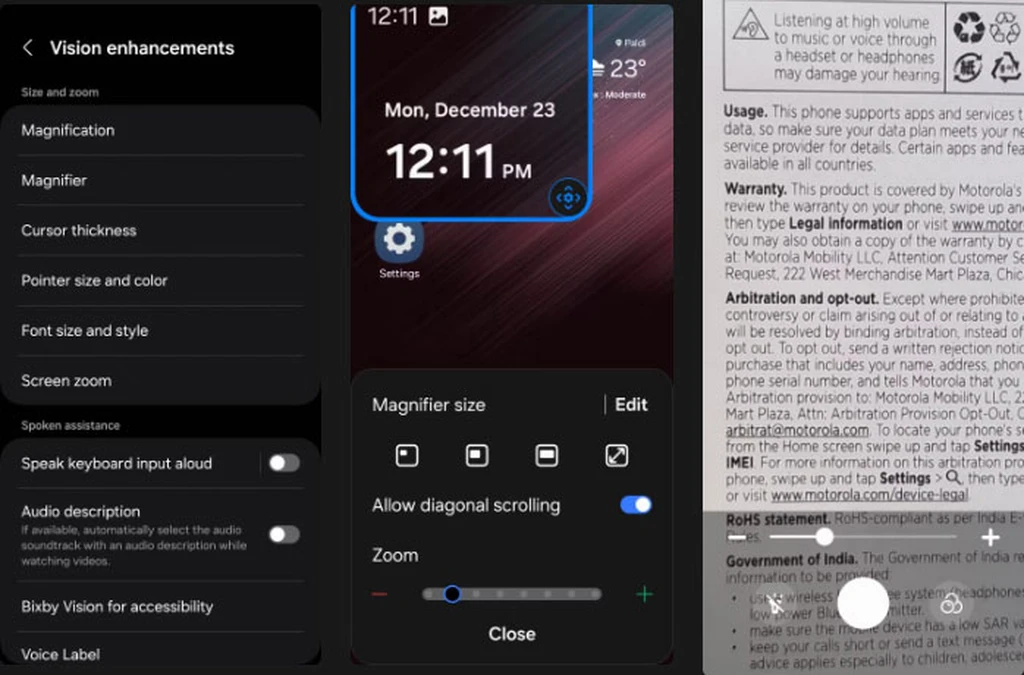
با این حال، ماجرا تا اینجا تمام نمیشود؛ علاوهبر قابلیت Magnification، همچنین میتواند ویژگی Magnifier را نیز فعال کنید. این قابلیت عملا دوربین گوشی شما را به ذرهبین تبدیل کرده و به شما امکان میدهد تا از نمای زنده دوربین برای زوم کردن روی اشیا، اسناد یا هرچیز دیگری با جزئیات کوچکتر استفاده کنید.
این قابلیت بهخصوص میتواند برای کاربرانی بسیار مناسب باشد که از عینک برای مشاهده اجسام در فاصله کم استفاده میکنند و در مواقعی که هر بار زدن عینک برای بررسی جزئیات یک سند یا هر چیز دیگری ضروری است، این قابلیت میتواند بازی را عوض کرده و دیگر لازم نیست برای نگاههای کوتاه از این عینک استفاده کند.
تنظیم اندازه متن و نمادها
اگر ترجیح میدهید از قابلیت بزرگنمایی صفحه استفاده نکنید یا با فونتهای کوچک هم مشکل دارید، با این قابلیت بهراحتی میتوانید اندازه متن را افزایش داده و کل صفحهنمایش دستگاه اندرویدی خود را بزرگنمایی کنید تا همهچیز بزرگتر بهنظر برسد.
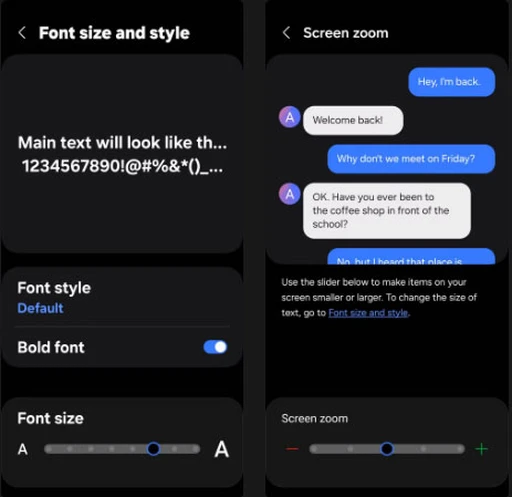
برای انجام این کار، از برنامه تنظیمات باز هم به بخش Vision enhancements رفته و گزینه فونتسایز و استایل (Font Size and Style) را پیدا کنید. در این گزینه، نوار لغزندهای وجود دارد که به شما امکان میدهد اندازه فونت متنهای خود را به سایز دلخواه تغییر دهید. علاوهبر این، برای وضوح بیشتر نوشتهها، همچنین در این بخش میتوانید گزینه فونت بولد را نیز فعال کنید.
با این حال، اگر میخواهید علاوهبر فونت نوشتهها، سایز نمادها و هر چیزی که در صفحهنمایش وجود دارد را بزرگتر کنید، به منوی بزرگنمایی صفحه (Screen zoom) رفته و تنظیم سطح زوم را به نمادها، دکمهها و سایر عناصر ارتقا دهید تا استفاده از همهچیز برایتان آسانتر شود.
زیرنویس زنده
اگر در محیط بیرون بیش از دیگران به تماشای ویدیو میپردازید، اما صدای بلند محیط مانع از شنیدن درست شما شده و یا صدای بلند ویدیو شما دیگران را آزرده میکند، با فعال کردن قابلیت زیرنویس زنده در گوشی اندرویدی خود میتوانید این مشکل را حل کنید. با فعال کردن قابلیت زیرنویس زنده (Live Captions)، گوشی اندرویدی شما بهطور خودکار زیرنویسهای ویدیویی را روی صفحه نمایش میدهد و بهراحتی میتوانید با خواندن آن، از تمام مکالمات صورت گرفته در ویدیو مطلع شوید.
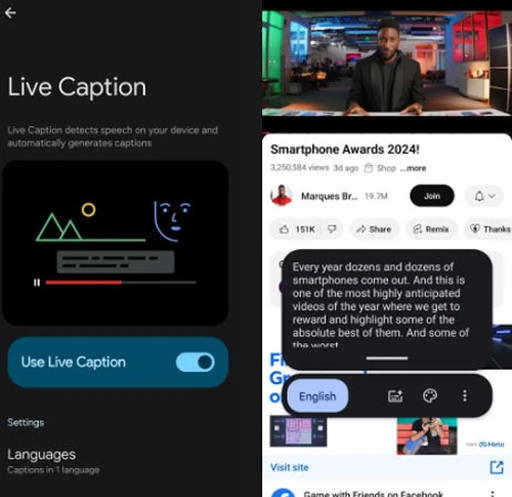
ظاهر شدن این زیرنویسها با حداقل تاخیر و در زمان واقعی انجام میشود و حتی میتوان برای مطالعه آسانتر، رنگ و اندازه متن زیرنویس را نیز تغییر دهید. برای اعمال چنین تنظیماتی میتوانید با مراجعه به بخش بهبودهای شنوایی (Hearing enhancements) و سپس زیرنویس زنده (Live Captions)، آن را انجام دهید.
چنین قابلیتی در برنامههای جداگانهای مانند یوتیوب هم قابل دسترسی است و ویدیوهایی که از آن پشتیبانی میکنند، امکان نمایش زیرنویس را دارند. با این حال، قابلیت لایو کپشن اندروید روی تمامی ویدیوها اعمال شده و بهراحتی میتوانید از آن استفاده کنید.
فلش زدن دوربین با دریافت اعلانها
احتمالا گوشی برخی افراد را دیدهاید که وقتی پیامی را دریافت میکنند، فلش دوربین آنها چند بار پشتسر هم زده یا جلوهای خاص روی صفحه ظاهر میشود. تمام این ویژگیها از بخش دسترسی گوشیهای اندرویدی قابل فعالسازی است.
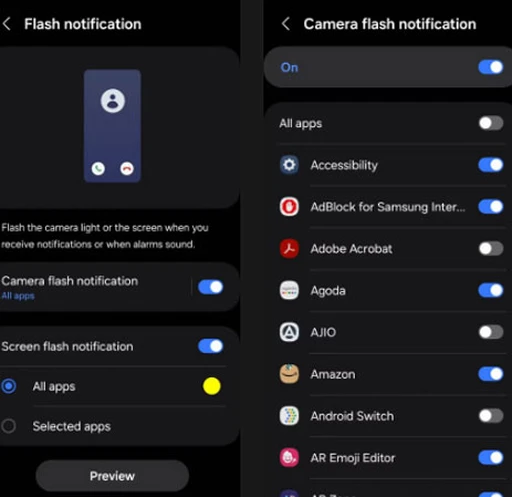
البته امروزه این امر دیگر چندان مورد استفاده قرار نمیگیرد، چراکه گوشیهای هوشمند فعلی دارای حاشیههای بسیار باریک هستند و این امر فعالسازی دریافت جلوههای خاص را چالشبرانگیز کرده است. با این حال، با مراجعه به بخش دسترس تنظیمات و سپس انتخاب گزینه پیشرفته (Advanced)، تنظیمات دلخواه را برای نشانههای بصری در هنگام دریافت اعلانها اعمال کنید.
پس از فعالسازی این قابلیت، در مواقعی که اعلان یا تماسی را دریافت کردید، فلش گوشی یا جلوههای بصری خاص شروع به فعال شدن و چشمکزدن میکنند. البته همچنین میتوانید این ویژگی را برای همه اعلانها فعال کرده یا آن را برای برنامههای خاص محدود کنید.
کاهش نور صفحه تا فراتر از حداقل روشنایی
گاهی اوقات، حتی کمترین روشنایی صفحهنمایش هم میتواند بهشدت روشن باشد. خوشبختانه، تنظیمات دسترسی اندروید، قابلیتی به نام Extra dim را ارائه میدهد که با استفاده از آن میتوانید روشنایی صفحهنمایش خود را تا پایینتر از حداقل سطح پیشفرض کاهش دهید.
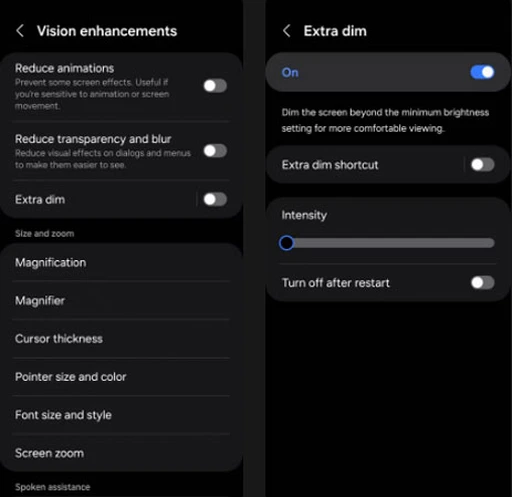
چه در حال مطالعه با گوشی خود در اتاق تاریکی باشید یا صرفا سعی کنید به چشمان خود استراحت دهید، کم نور کردن بیشتر صفحهنمایش میتواند در موقعیتهای مناسب بسیار کاربردی باشد. برای فعال کردن این ویژگی باید در تنظیمات دوباره در بخش دسترسی به قسمت Vision enhancements مراجعه کرده و گزینه Extra dim را پیدا کنید. در این بخش با استفاده از نوار لغزنده Intensity میتوانید میزان کم شدن نور به اندازه دلخواه را تنظیم کنید. حتی میتوانید برای دسترسی آسان به این ویژگی، یک میانبر از آن را به پنل تنظیمات سریع اضافه کنید.
منوی دسترسی شناور
احتمالا کاربران آیفون را دیدهاید که با AssistiveTouch، یک دایره سفید کوچک که بر روی صفحه نمایش قرار دارد و دسترسی سریعی را به عملکردهای پرکاربرد فراهم میکند. گوشی اندرویدی شما هم چنین ویژگی مشابهی را با نام منوی دسترسیپذیری ارائه میکند که میتوانید در بخش دسترسی تنظیمات، از بخش تنظیمات پیشرفته (Advanced Settings) آن را فعال کنید.
این میانبر شناور به شما امکان میدهد صدا و روشنایی را کنترل کرده، صفحه را قفل کنید یا بهراحتی از هر قسمت صفحهنمایش اسکرینشات تهیه کنید. اگر ترجیح میدهید نماد شناور روی صفحهنمایش قرار نداشته باشد، میتوانید برای دسترسی به این منو نیز یک حرکت تنظیم کنید.
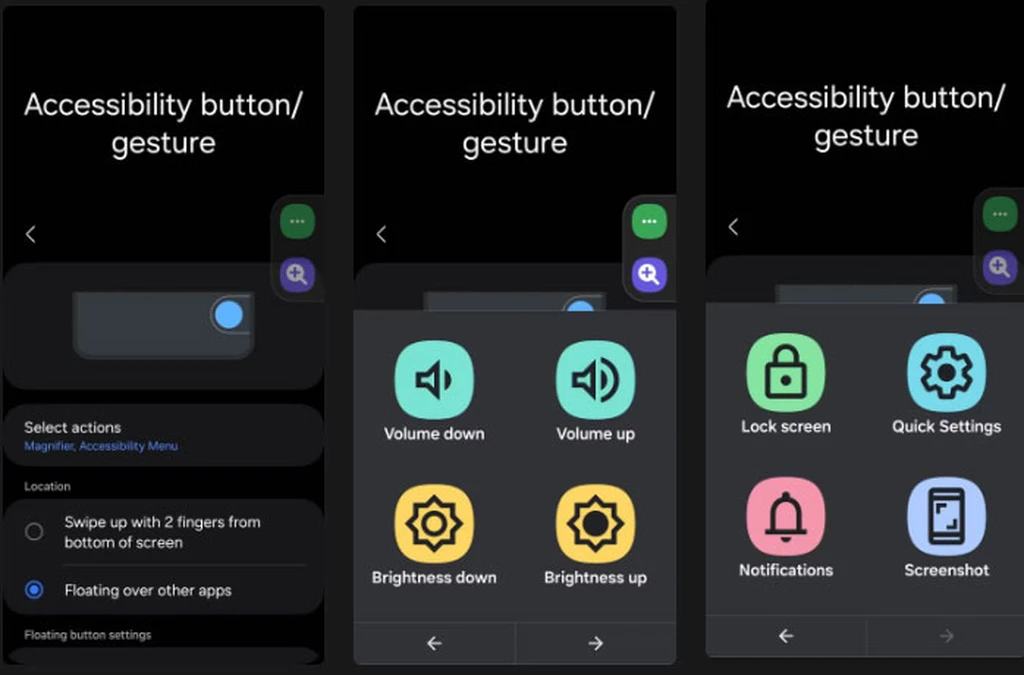
بهطور کلی، قابلیت منوی دسترسی شناوری یکی از کاربردیترین ویژگیهای اندروید است که کاربران از مراجعه به بخشهای پیچیده تنظیمات برای دسترسی به برخی موارد سریع بینیاز میکند و سریع هم میتوانند به آنها دسترسی داشته باشند. همچنین امکانات موجود در این منوی دسترسی سریع قابل شخصیسازی بوده و میتواند از حالت پیشفرض آن تغییر دهید.
افزایش سرعت گوشی
در حالی که انیمیشنها در سیستمعامل اندروید بهگونهای طراحی شدهاند که دستگاه شما روان و البته از نظر بصری هم جذاب باشند، گاهی اوقات همین انیمیشنها میتوانند سرعت پردازش و عملکرد کلی دستگاه را کاهش دهند. این مورد بهخصوص در دستگاههای قدیمیتر یا ضعیفتر بیشتر دیده میشود. خوشبختانه، بیشتر این انیمیشنها از با مراجعه به Vision enhancements در تنظیمات و سپس Reduce animation در بخش دسترسیها قابل غیرفعال شدن هستند.
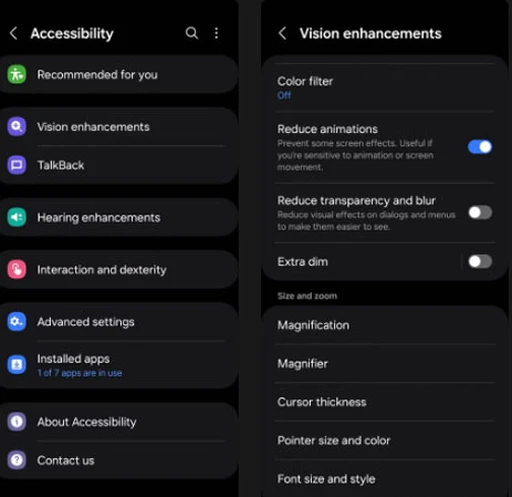
در واقع، از بخش Reduce animation در دسترسیهای اندروید میتوانید انیمیشنها را برای افزایش سرعت گوشی غیرفعال کنید که مطمئنا میتواند نتیجه اثربخشی داشته باشد. این تغییر ساده اما مهم میتواند باعث شود گوشی شما سریعتر از قبل شده و دیگر با باگهای خستهکننده آن مواجه نخواهید شد، چراکه سیستم پردازشی گوشی دیگر زمانی برای بارگذاری جلوههای بصری صرف نخواهد کرد.
علاوهبر این، اگر باتری گوشی هم مشکل تخلیه سریع دارد، همین غیرفعال کردن انیمیشنها میتواند روند خالی شدن باتری را کندتر کند.
شنیدن نام افرادی که با شما تماس میگیرند
احتمالا برایتان پیش آمده که موقع دوچرخهسواری یا هر کاری دیگری که اصطلاحا دستتان بند بوده است، گوشی زنگ خورده است. عموما اغلب کاربران در چنین مواقعی برای این که از فرد تماسگیرنده مطلع شوند، به روشهای زمانبری مثل تنظیم آهنگ زنگ منحصربهفرد متوسل میشوند، در حالی که بهسادگی گوشی اندرویدی شما میتواند نام مخاطبی که با شما تماس میگیرد را با صدای بلند بگوید.
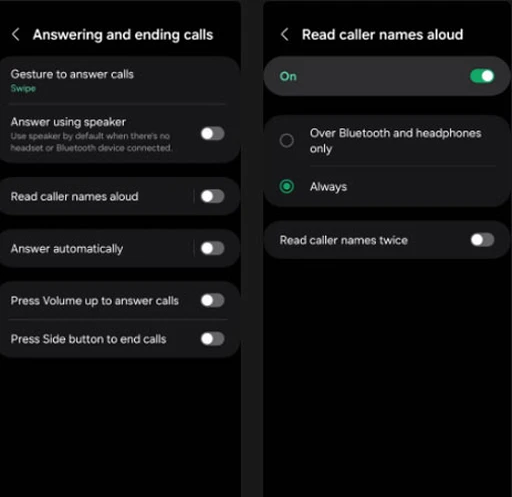
قابلیت خواندن نام تماسگیرندگان با صدای بلند در گوشیهای اندرویدی این امکان را فراهم میکند تا بدون نیاز به صفحهنمایش نگاه کردن، دقیقا متوجه بشوید چه کسی با شما تماس میگیرد.
به همین ترتیب، دیگر لازم نخواهد بود هر بار که گوشی زنگ میزند، برای پیدا کردن آن در جیب یا کیف خود دستوپنجه نرم کنید؛ بلکه میتوانید نام تماسگیرنده را بشوندی و تصمیم بگیرید که آیا ارزش پاسخ را دارد یا کسی است که ترجیح میدهید بعدا با آن تماس بگیرید.
برای بهرهمندی از این قابلیت می توانید با رفتن به تنظیمات > دسترسی > تعامل و مهارت > پاسخگویی و پایان دادن به تماس > خواندن نام تماس گیرندگان با صدای بلند را فعال کنید.
پاسخگویی و پایان دادن به تماسها با استفاده از دکمههای فیزیکی گوشی
تعامل با گوشی از طریق لمس همیشه امکانپذیر نیست، بهخصوص مواقعی مانند زمانی که دستکش در دست داشته باشید یا دستانتان حین آشپزی یا کار، خیس یا کثیف باشند. خوشبختانه، اندروید یک قابلیت دسترسیپذیری را ارائه میدهد که با استفاده از آن میتوانید دکمههای فیزیکی گوشی را برای پایان دادن و پاسخگویی به تماسها تنظیم کنید.
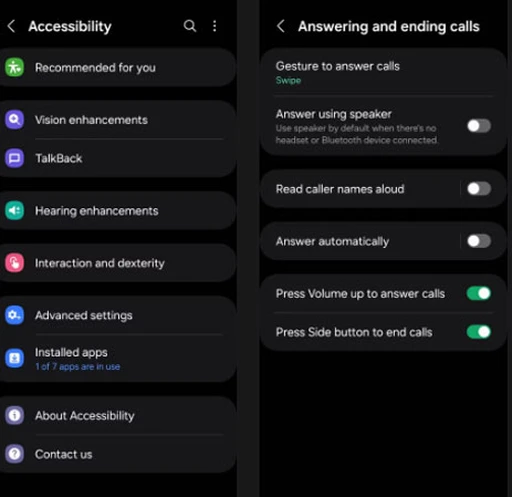
برای استفاده از این قابلیت کافیست مسیر تنظیمات > دسترسی > تعامل و مهارت > پاسخگویی و پایان دادن به تماسها را طی کرده و سپس گزینه فشار دادن دکمه افزایش صدا برای پاسخ دادن و دکمه کناری را برای پایان دادن به تماسها ( Press Volume up to answer calls and Press Side button to end calls) را انتخاب کنید. این قابلیت به شما امکان میدهد زمانی که نمیتوانید بهصورت لمسی با گوشی خود تعامل داشته باشید، با از دکمهها به تماسهای خود جواب دهید.
علاوهبر قابلیتهای ذکر شده، در منوی دسترسی اندروید به موارد بیشماری از چنین ویژگیهای کاربردی میتوانید دسترسی داشته باشید و بههمین خاطر، اگر علاقه دارید تجربه کاربری خود را ارتقا دهید، حتما به این بخش مراجعه کنید. اغلب قابلیتهای موجود در این بخش بهصورت پنهان هستند، اما با کشف کردن آنها متوجه خواهید شد که به چه منبع عظیمی از قابلیتهای کاربردی دسترسی دارید.